2.6. Что нового в файловой системе NTFS5, и в
чем её отличия от NTFS4?
Самое главное, за что ругали NT4, и
в чём она уступала NetWare, это за отсутствие квотирования.
Квотирование - это ограничение максимального объёма дискового
пространства для пользователя, которое он сможет использовать. Зачем
это нужно? Ну, на компьютерах, работающих в больших сетях, в фирмах
и организациях и без вопросов понятно зачем, ведь жесткие диски не
резиновые. А на домашнем компьютере, можно например, выделить
пользователю "жена" или "младший брат" не более 50МБ на винчестере,
чтобы они не захламляли диск чем попало. Причём, вовсе не
обязательно, чтобы все файлы пользователя хранились в одном месте,
они могут быть разбросаны по всем дискам. Устанавливаются квоты
через Properties NTFS раздела, закладка Quota. Через Quota
Entries... можно выставлять квоты для каждого отдельного
пользователя. Второе, достаточно важное отличие NTFS5 от старой
версии - возможность поиска файла, по имени его владельца. Зачем это
нужно? А вот зачем: например, вам нужно найти все файлы созданные в
Word-е, каким-то одним пользователем, на диске, где этих файлов
тысячи. В NT4 это было проблемой. С помощью Access Control List
(Список управления доступом), можно легко проверить, какие файлы
доступны пользователю, и установить права доступа к отдельным файлам
или каталогам. Кроме непосредственного изменения самой структуры
NTFS, в XP добавлен Microsoft Index Server, который значительно
ускоряет поиск файлов, особенно по их содержимому, за счёт
индексации содержимого дисков. Управляется эта служба через раздел
Indexing Service окна Computer Management. В этом разделе можно
просмотреть, какие директории индексируются, и, при желании,
добавить новые или удалить старые. Работает это c любыми разделами,
а не только NTFS. В NTFS5 добавлена такая функция как точки
монтирования или, по-другому, точки соединения (junction point).
Функция эта давно знакома пользователям различных вариантов
Unix/Linux, но в продуктах Microsoft она появилась впервые недавно
(только с W2k). С помощью этой технологии можно присоединить любой
дисковый ресурс в любое место файловой системы. Например, можно
присоединить жёсткий диск D:\ в любой из каталогов на диске C:\,
например, в C:\games Теперь, зайдя в директорию C:\games, можно
будет видеть содержимое корневого каталога диска D:\. Все изменения,
которые будут произведены в этой директории, будут произведены на
диске D:\. После этого, можно в окне Computer management -> Disk
Management убрать букву, присвоенную этому диску (Change disk letter
and path), и пользователь даже не будет знать, что на компьютере
установлено два диска! Он будет работать с одним диском C:\ и
директория C:\games для него ничем не будет отличаться от других.
Смонтировать диск или раздел в директорию на NTFS разделе или диске,
можно из уже знакомого нам меню Change disk letter and path, выбором
пункта Add.. -> Mount in this Ntfs folder -> Browse...
Управлять этой функцией можно и через командную строку, командой
mountvol. Сразу после примонтирования диска, директория в которую он
смонтировался, будет показываться другим значком:
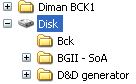
Но стоит переименовать её, как она примет такой же вид, как и все остальные.
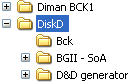
Что бы размонтировать диск, используйте Disk Management, меню Change disk letter and path, выбором пункта Remove. Если просто удалите папку с примонтированым диском в Explorer'е, то вместе с папкой вы удалите ВСЁ содержимое примонтированого диска. Так что будьте внимательны. Кроме монтирования целых дисков, можно монтировать отдельные директории, но для этого придётся воспользоваться сторонней утилиткой. Взять её можно здесь. Зайдите в консоль, запустите её, и ознакомитесь с её операндами.
2.7. Что такое кластер, и какого размера он
должен быть? Updated
Кластер - минимальный размер места на
диске, которое может быть выделено файловой системой для хранения
одного файла. Определяется он, как правило, автоматически, при
форматировании винчестера, по зависимости указанной в таблице:
| Размер раздела | Секторов в кластере | Размер кластера |
| < 512mб | 1 | 512 байт |
| < 1024mб | 2 | 1K |
| < 2048mб | 4 | 2K |
| < 4096mб | 8 | 4K |
| < 8192mб | 16 | 8K |
| < 16384mб | 32 | 16K |
| < 32768mб | 64 | 32K |
| > 32768 MБ | 128 | 64K |
Небольшое исключение для системного раздела: если он меньше
2048МБ, то размер кластера, при использовании NTFS, всегда 512
байт.
Кроме этого, при конвертации Fat32 раздела в NTFS
встроенной в XP утилиткой convert, размер кластера всегда будет 512
байт. Что бы избежать, придётся воспользоваться внешними
программами, например Partition Magic.
Узнать размер кластера в XP можно несколькими способами. Во
первых, можно зайти в Administrative Tools -> Computer Management
-> Storage -> Disk Defragmenter. Выбрать нужный диск и нажать
на Analyze. Через несколько секунд появится табличка, где есть три
кнопки. Нажатие на View Report запускает окошко, в котором море
информации про выбранный диск, в том числе и Cluster size.
Есть
ещё один метод, который подходит не только для XP. Создаётся, или
берётся готовый, маленький файлик размером от 1 байта до 500 байт.
Нажимается на нём правая кнопка мыши, выбирается Properties. Смотрим
на два пункта, Size и Size on disk. Size должен быть чем-то вроде 10
байт (или какой там размер он реально имеет), а Size on disk будет,
к примеру, 4096 байт, что соответствует размеру кластера, т.е.
4K.
Размер кластера можно выбрать и самому, вручную, правда,
только при форматировании. Делается это так: "format d: /A:size",
где size это размер кластера в байтах. Однако существуют некоторые
правила, которых следует придерживаться: во-первых, размер кластера
должен быть кратен размеру физического сектора, то есть 512 байтам в
подавляющем большинстве случаев; во-вторых, есть ограничения по
количеству кластеров на разделе.
Кроме всего вышеперечисленного
следует учитывать, что при размере кластера выше 4 килобайт на NTFS
разделе не будут работать функции сжатия, встроенные в файловую
систему.
2.8. Как уменьшить занимаемый объем
пpоинсталиpованной XP? Updated
Можно удалить директории:
* %SystemRoot%\Driver Cache\i386\ Это можно сделать в том случае, если всё оборудование уже стоит и работает. При добавлении нового оборудования система будет запрашивать дистрибутив.
* %SystemRoot%\system32\dllcache\ Это кэш защищенных системных файлов, используемый для их автоматического восстановления в случае повреждения. Размер по умолчанию этой папки 400 Мб, и определяется он параметром SFCQuota (0xFFFFFFFF) в ключе реестра HKEY_LOCAL_MACHINE \ SOFTWARE \ Microsoft \ Windows NT \ CurrentVersion \ Winlogon Изменить размер кэша системных файлов можно помощью команды sfc: sfc /cachesize=0 (можно ввести другое значение, например, 3 Мб), а потом вручную удалить все файлы в указанной директории. Если не задать /cachesize=0, то при следующей проверке защищенных системных файлов система снова наполнит свой кэш до заданного объема.
* Выключить System Restore. Сдать это можно здесь: System Properties -> System Restore -> Turn off System Restore for all drives. Этим вы сотрёте всю информацию, которая записана System Restore, и хранится в папке System Volume Informatiоn.
* Отключить Hibernate. Так называется технология, которая
позволяет быстро выключать и включать компьютер. Основана она на
сохранении содержимого оперативной памяти в виде файла на жёстком
диске. Поэтому при её использовании в корне системного диска всегда
присутствует файл под названием hiberfil.sys объёмом равным
оперативной памяти. Стирать его вручную бесполезно, во первых
сделать это можно только под другой ОС, во вторых при загрузке он
будет создан заново, даже если компьютер не уходил в хибернейт.
Сделано это для того, чтобы не было ситуации, когда машина не может
уйти в хибернейт только из за того, что на диске не хватает места
для этого. Для того чтобы убрать этот файл навсегда, требуется
отключить хибернейт, что можно сделать в Control Panel - Power
Options, закладка Hibernate, снять галочку с чекбокса Enable
Hibernate.
* Уменьшить размер Swap файла. По умолчанию XP
создаёт файл подкачки размером в полтора раза больше чем объём
оперативной памяти. С современными объёмами RAM, которые даже в
домашних машинах могут доходить до гигабайта, и файл подкачки того
размера, что XP выставит для такой машину по умолчанию, большинству
пользователей не нужен. Поменять размер файла подкачки можно через
System Properties - закладка Advanced, кнопка Settings раздела
Performance. В открывшемся окне переходим на закладку Advanced и
нажимаем на кнопку Change раздела Virtual Memory.

В открывшемся окне выбираем диск или раздел, на котором требуется изменить размер файла подкачки, вводит нужные значения, и нажимаем на кнопку Set. Остаётся только перезагрузиться.
2.9. Можно ли отконвеpтировать диск FAT32 в NTFS
без потеpи данных?
1. Можно воспользоваться командой CONVERT
том: /FS:NTFS [/V] Преобразование произойдет при следующей
перезагрузке. Потери информации не при этом не будет, но нужно иметь
в виду, что размер кластера после конвертации составит 512 байт, что
не очень хорошо на больших разделах, кроме того, диск после
конвертации будет сильно фрагментирован. Обратное преобразование
(NTFS -> FAT) без потери данных средствами XP невозможно,
потребуется отформатировать раздел заново.
2. Выполнить
конвертацию также сможет программа Partition Magic. C NTFS 5
нормально работает, начиная с версии 6.0, но если использовать
только загрузочную дискету, то подойдет и версия 5.01. Данная
программа также позволяет выполнять обратное преобразование без
потери данных и даже может менять размер кластера (к сожалению,
только на FAT16 и FAT32). Partition Magic не работает с
динамическими дисками, только с основными.
Страница 1 2 3 4 5 6 7 8 9 10 11 12 13 14 15 16 17 18 19 20 21 22 23 • <<< Предыдущая • Следущая >>>
Содержание
Глава.1 - Общая информация 1 2 3 4
Глава.2 - Инсталляция 1 2 3
Глава.3 - Твики 1 2 3 4
Глава.4 - Восстановление 1 2
Глава.5 - Шрифты
Глава.6 - Железо 1 2 3
Глава.7 - Проблемы 1 2 3
Глава.8 - Сеть 1 2